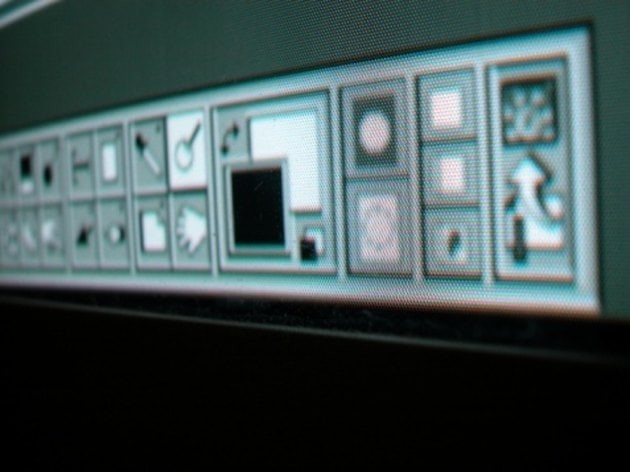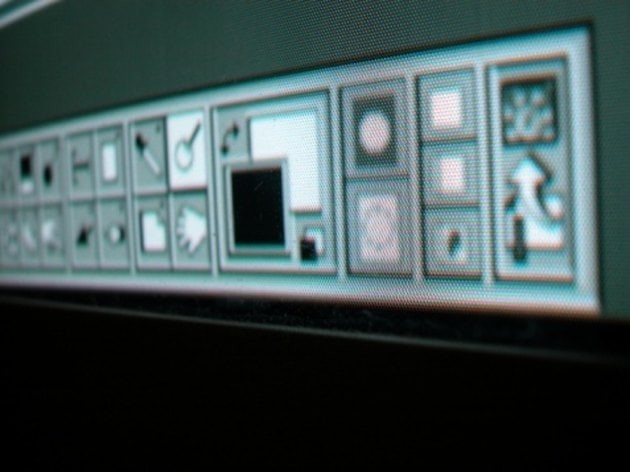
O Adobe Photoshop suporta dezenas de formatos de arquivo, desde seu próprio PSD nativo até o padrão JPEG e GIF e muito mais. Se você está tentando criar uma imagem de qualidade com uma moldura oval transparente, o formato PNG é o caminho a seguir. É adequado para uso em outros projetos do Photoshop ou integrá-lo em uma página da Web. Você pode combinar um formato transparente com a ferramenta de seleção oval e a ferramenta de corte para uma aparência interessante.
Etapa 1
Abra "Photoshop". Clique em “Arquivo”, depois “Abrir”. Selecione a foto que deseja modificar e clique em “Abrir”.
Etapa 2
Clique na ferramenta letreiro (caixa tracejada) e clique no letreiro elíptico.
Etapa 3
Mova o cursor para o centro da área que deseja incluir no oval. Mantenha pressionado o botão "Alt", clique e arraste para formar o oval. Pressione "Ctrl" + "C".
Etapa 4
Clique no botão "Nova camada" (aquele que parece uma página virada) na caixa de ferramentas Camadas. Segure o botão "Ctrl" e pressione "D" para desmarcar o oval. Clique na camada de fundo na caixa de ferramentas Camadas na parte inferior direita da janela e pressione “Excluir”.
Etapa 5
Pressione "Ctrl" + "V". Mova a imagem oval colada se quiser. Clique na ferramenta "Crop Tool" e corte a imagem ao seu gosto.
Etapa 6
Clique em “Arquivo”, depois “Salvar como”. No menu suspenso tipo de arquivo, selecione "PNG". Clique em "Salvar". Selecione “Nenhum” e clique em “OK”.